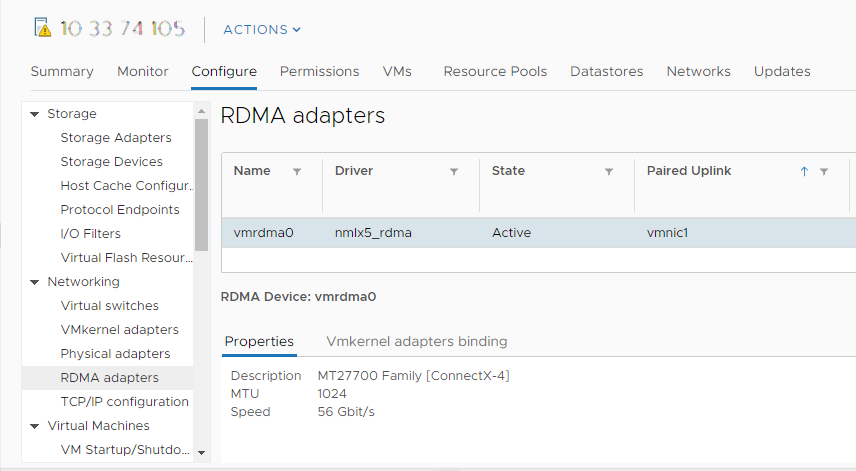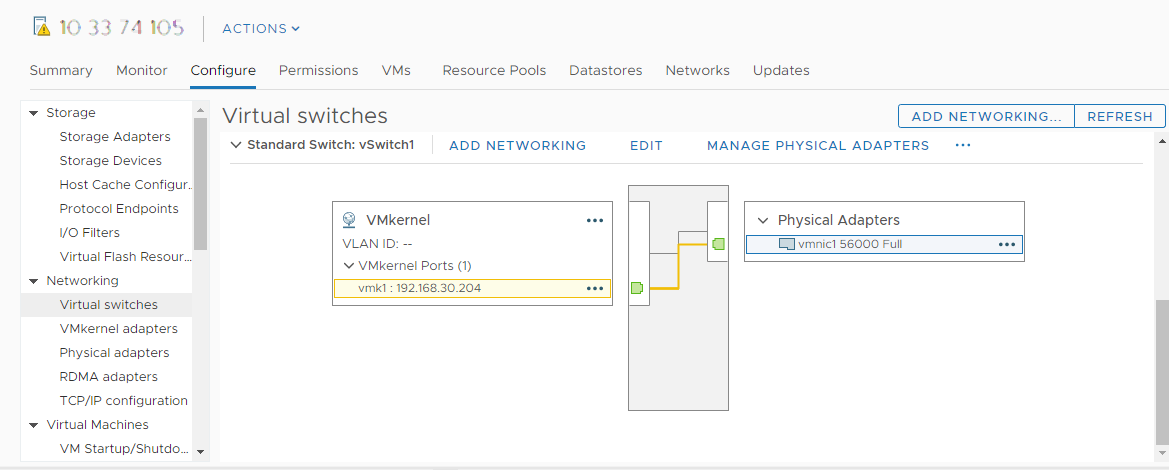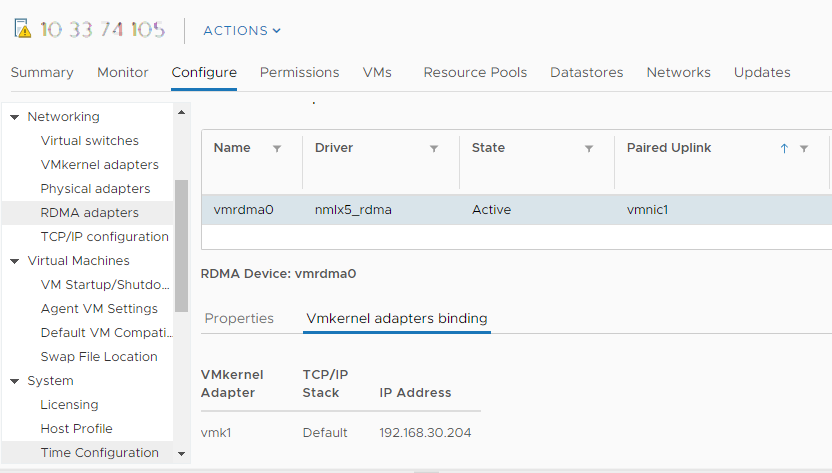Você pode instalar um adaptador de rede de acesso direto à memória remoto (RDMA) em seus hosts ESXi. Depois de instalado, você pode usar o vSphere Client para visualizar o adaptador RDMA e seu adaptador de rede correspondente e configurar sua associação VMkernel.
O RDMA fornece acesso direto à memória da memória de um host para a memória de outro host sem envolver o sistema operacional remoto e a CPU. Isso aumenta o desempenho da rede e do host com menor latência, menor carga de CPU e largura de banda mais rápida.
Pré-requisitos
Instale um adaptador compatível com RDMA no host ESXi. Por exemplo, Mellanox Technologies MT27700 Family ConnectX-4.
Visualizar adaptador de rede compatível com RDMA
ESXi é compatível com adaptadores de rede compatíveis com RDMA. Depois de instalar esse adaptador no host ESXi, o vSphere Client exibe seus dois componentes, o adaptador RDMA e um adaptador de rede física.
Você pode usar o vSphere Client para visualizar o adaptador RDMA e seu adaptador de rede correspondente.
Pré-requisitos
Instale um adaptador compatível com RDMA que ofereça suporte a RDMA (RoCE v2) em seu host ESXi. Por exemplo, Mellanox Technologies MT27700 Family ConnectX-4.
Procedimento
Configurar adaptadores de rede de acesso remoto direto à memória
Você pode instalar um adaptador de rede de acesso direto à memória remoto (RDMA) e configurar sua associação VMkernel.